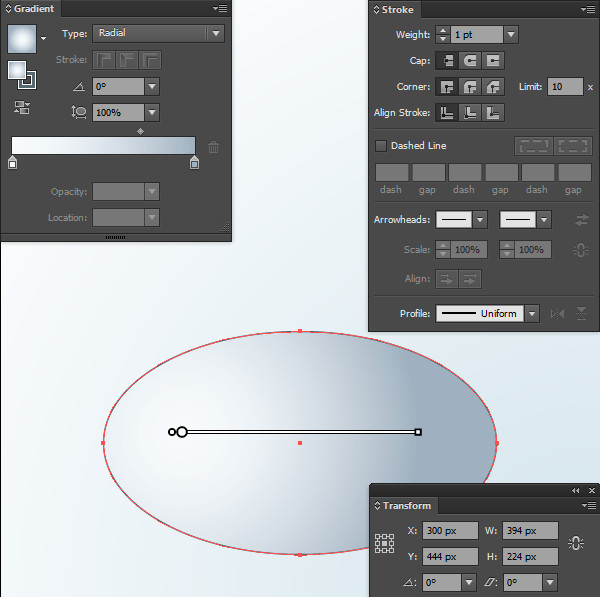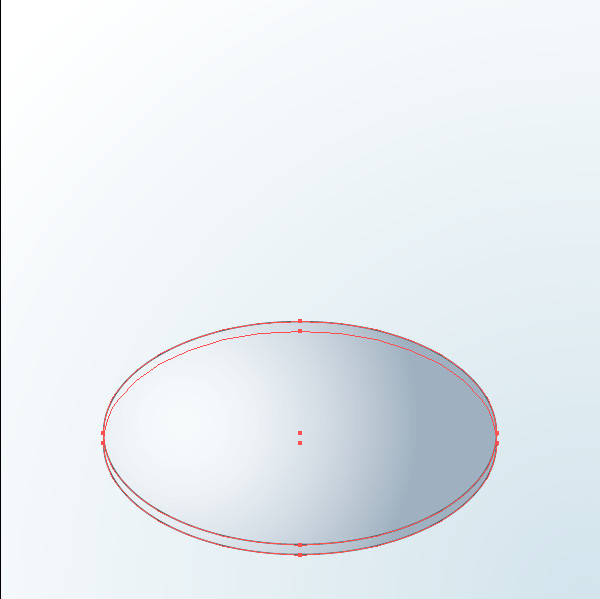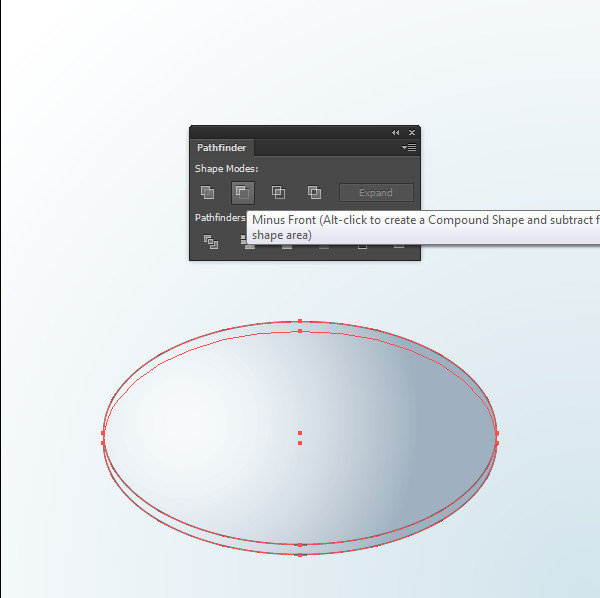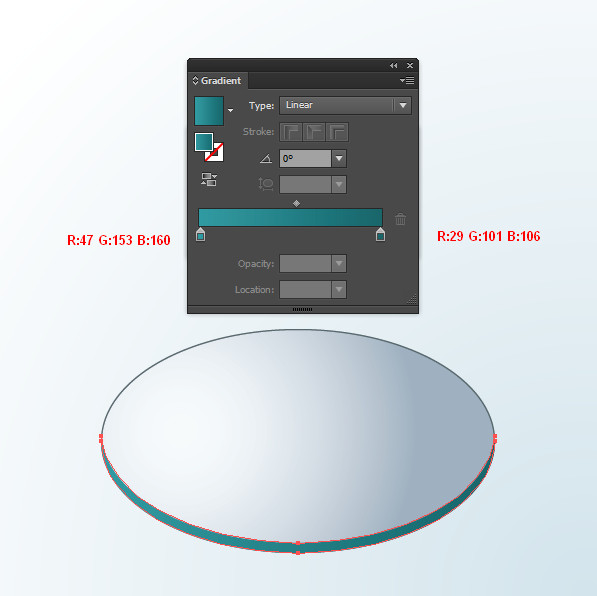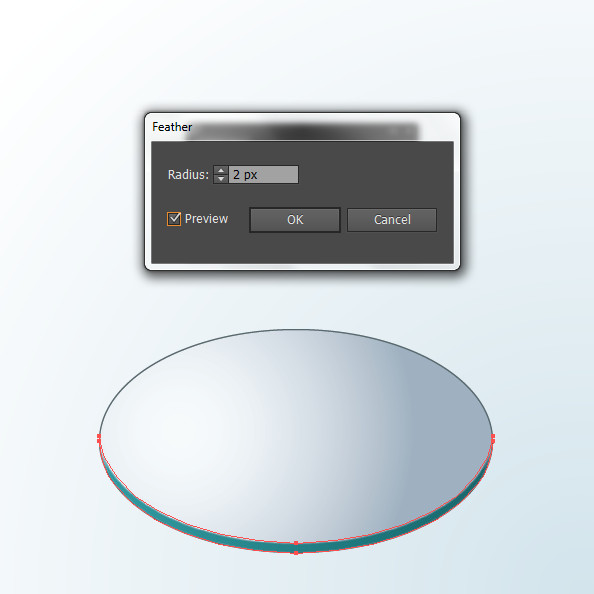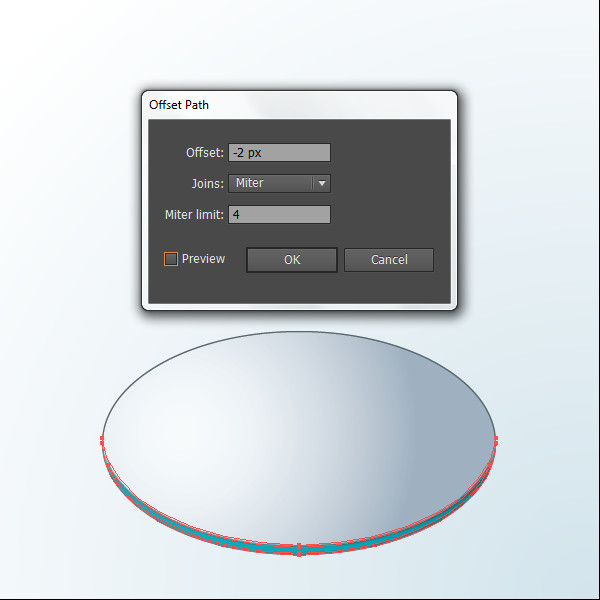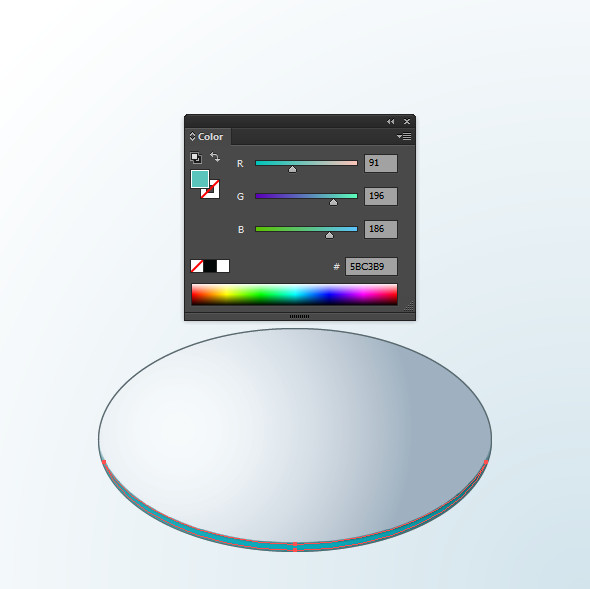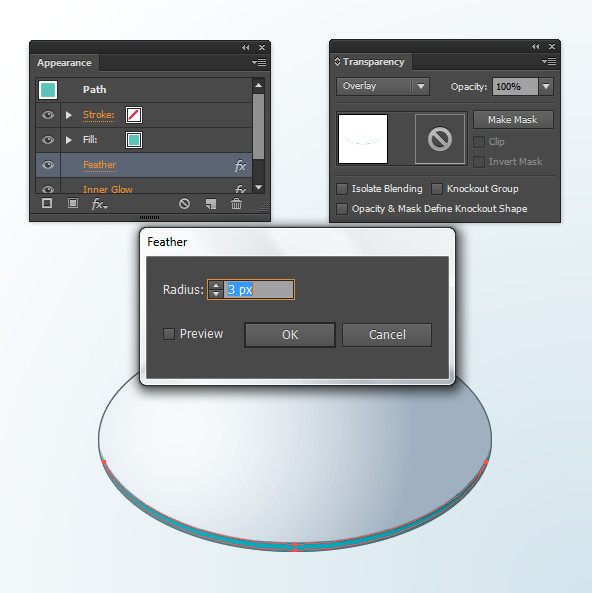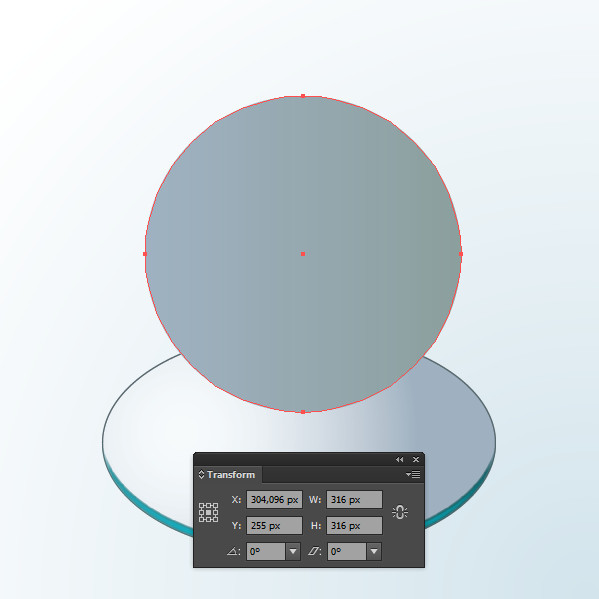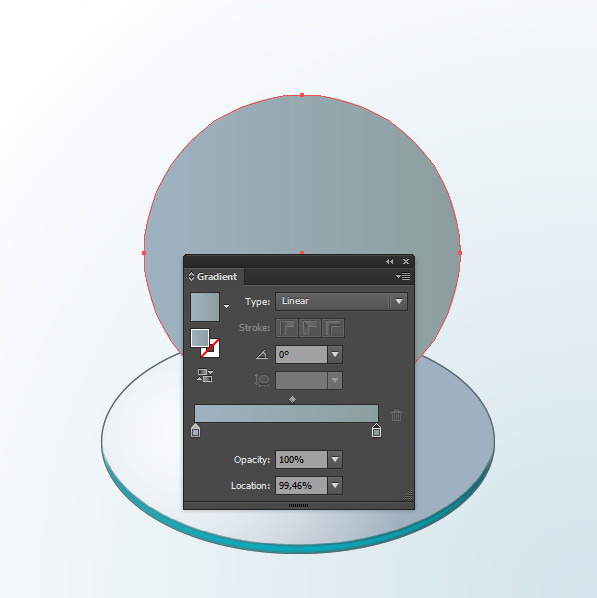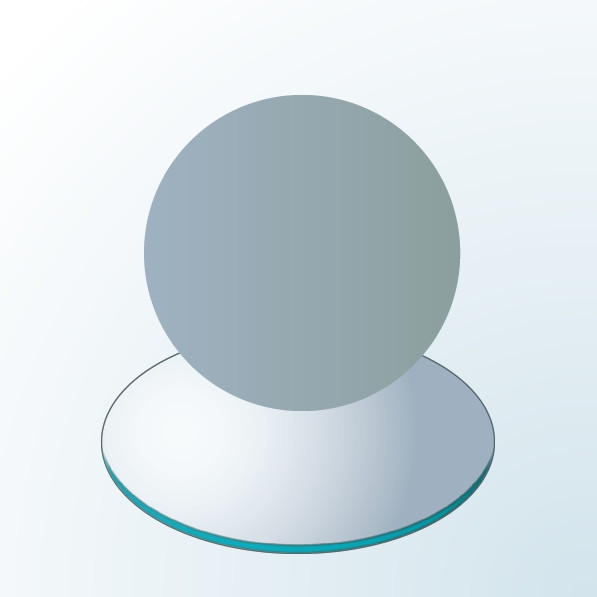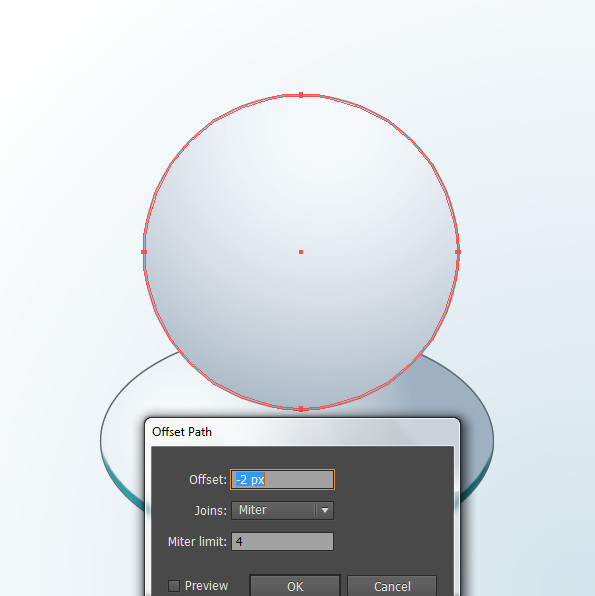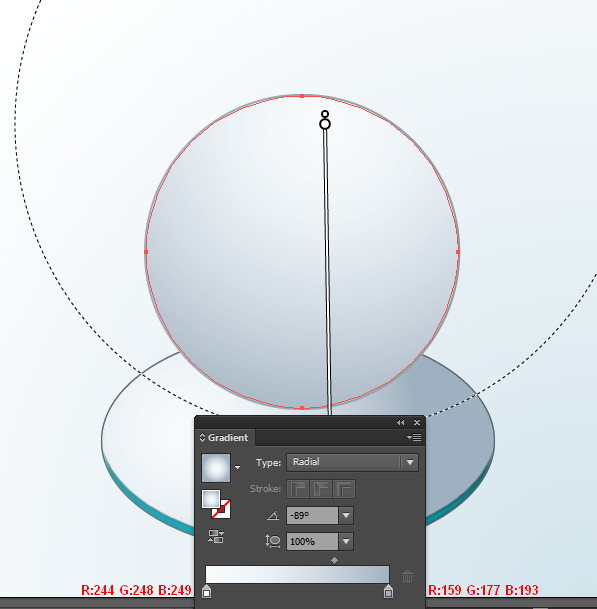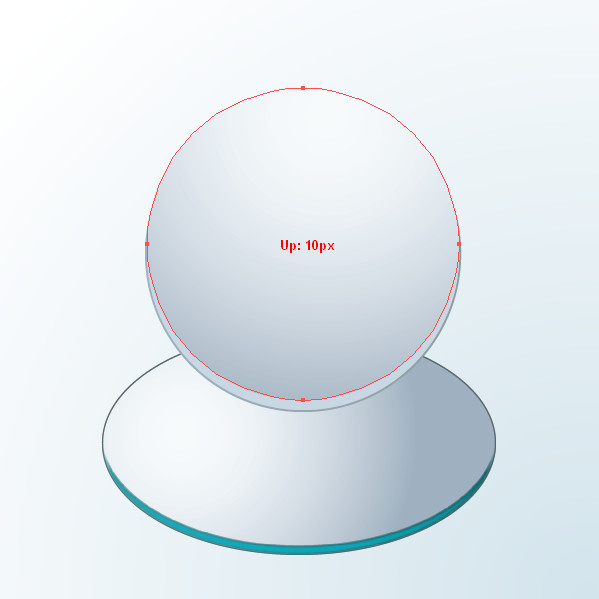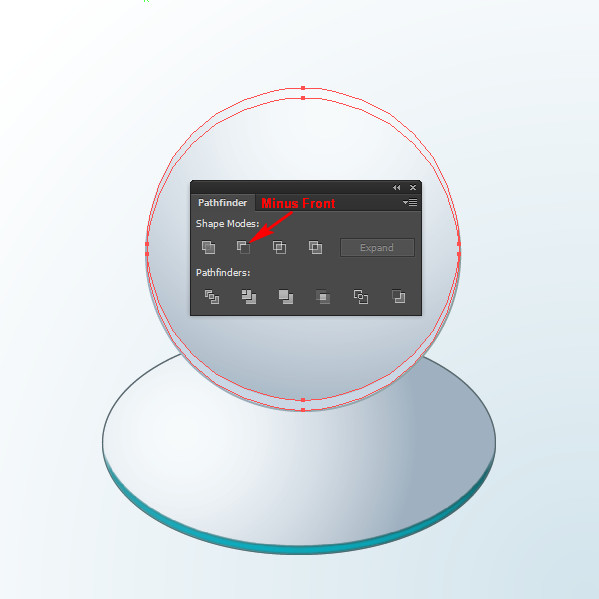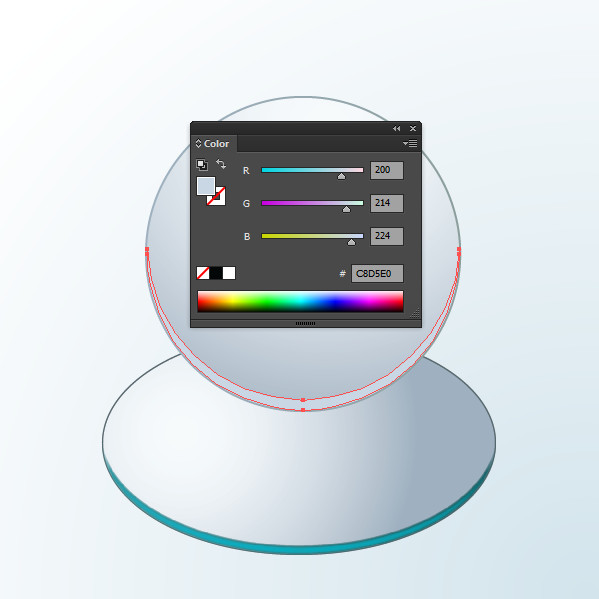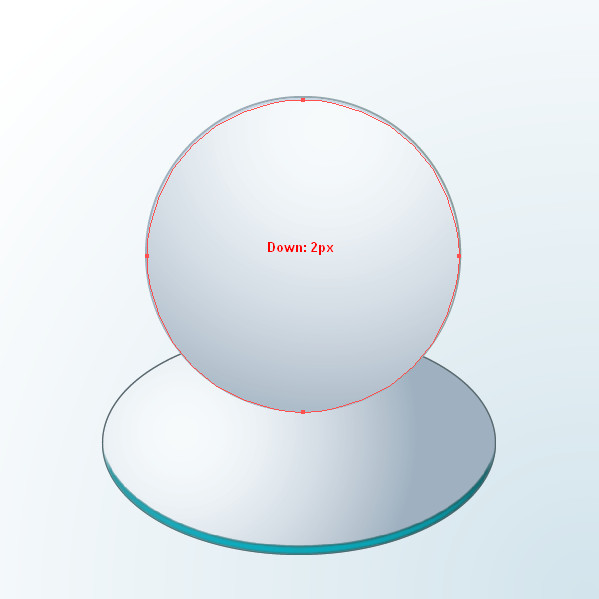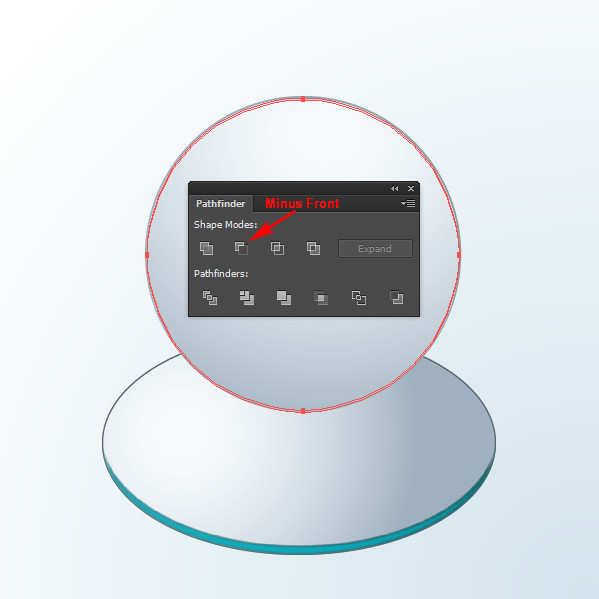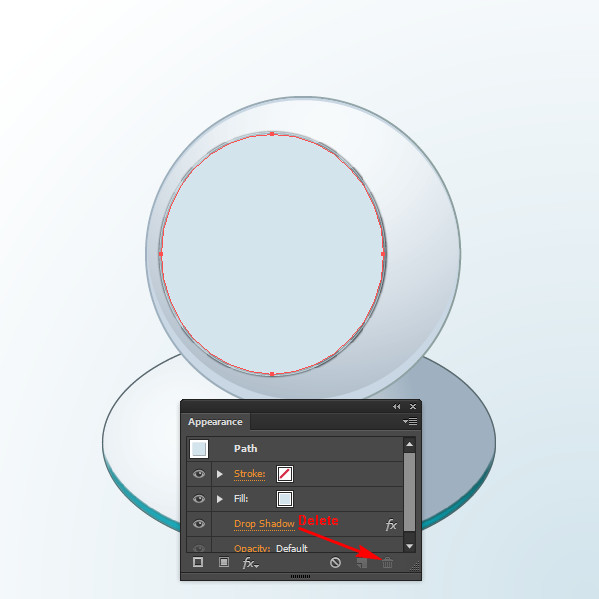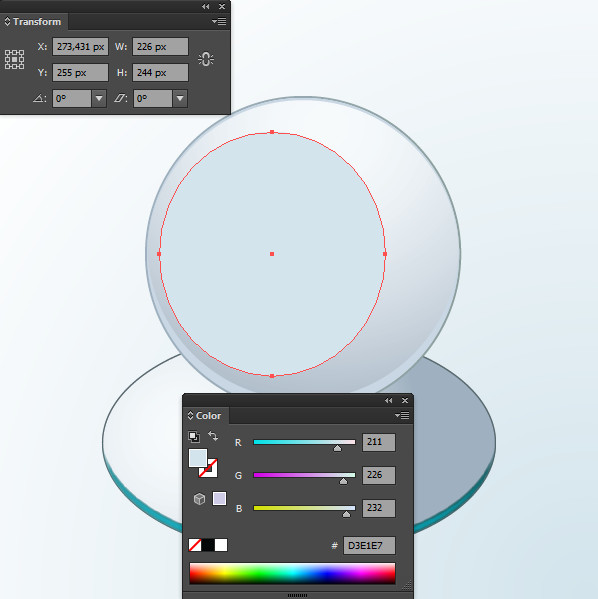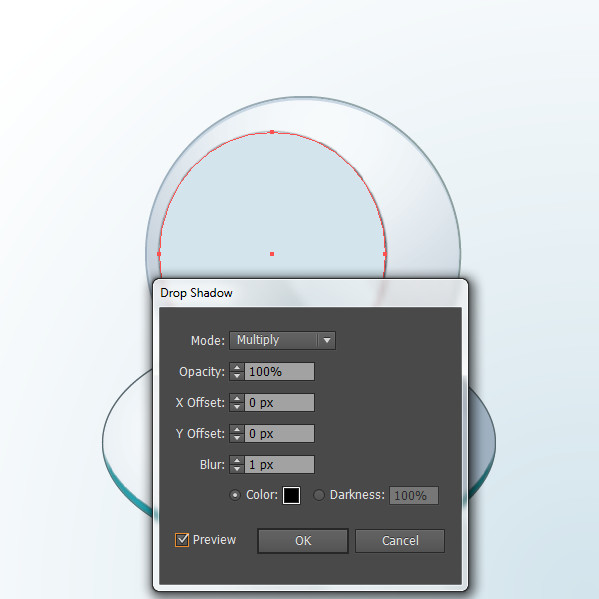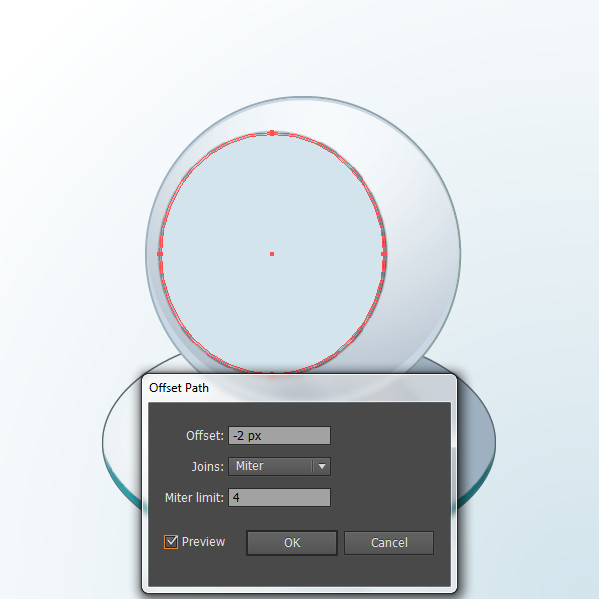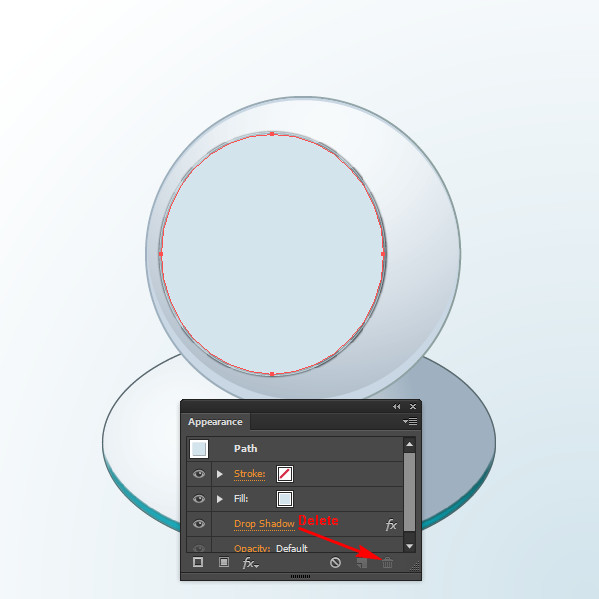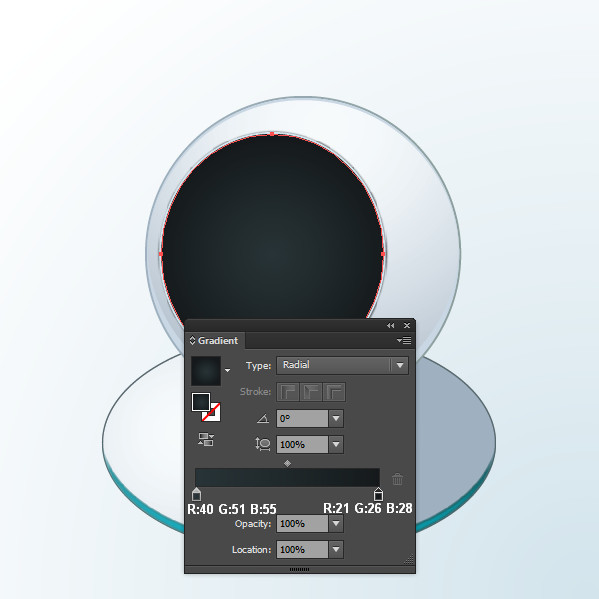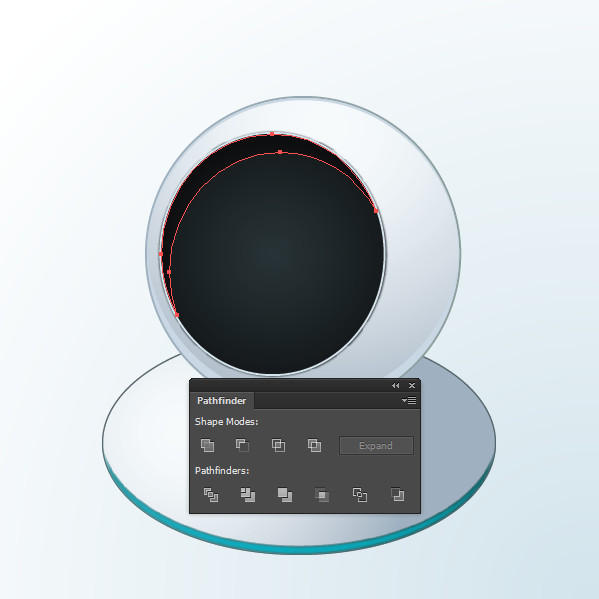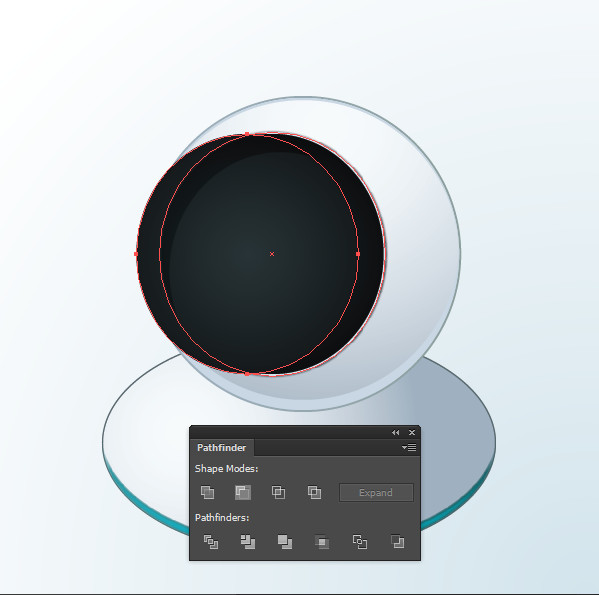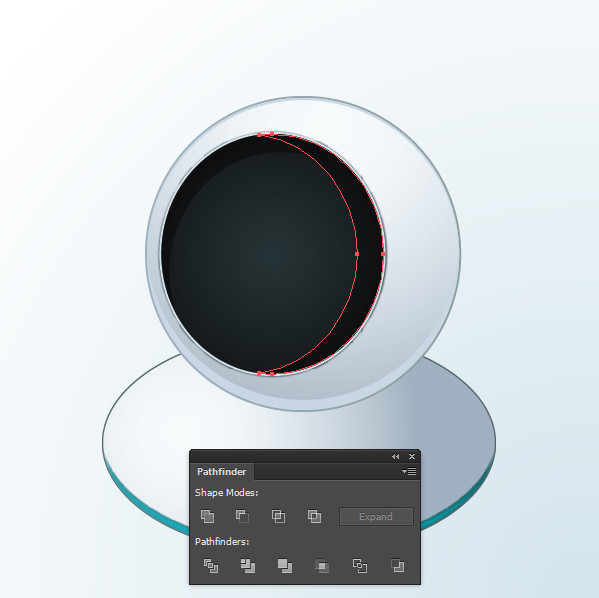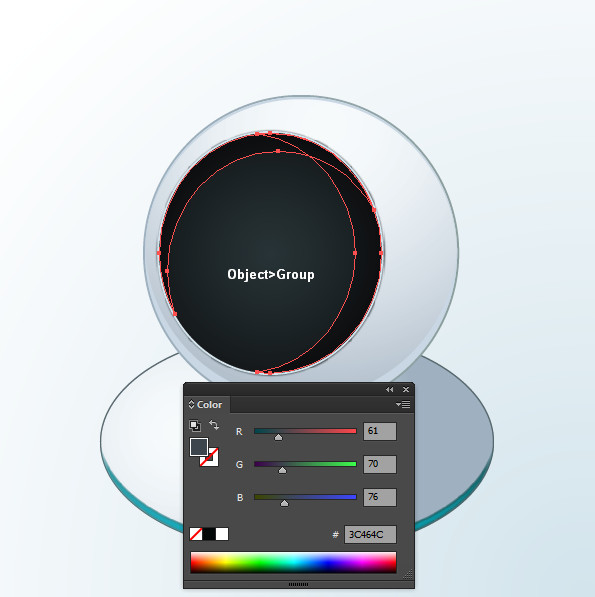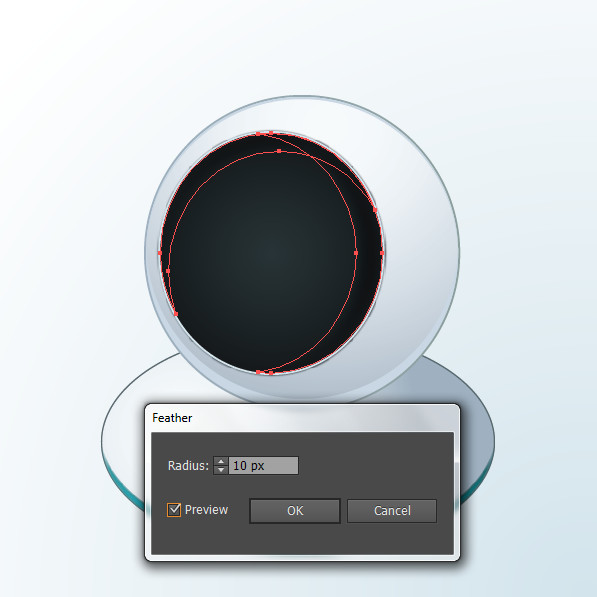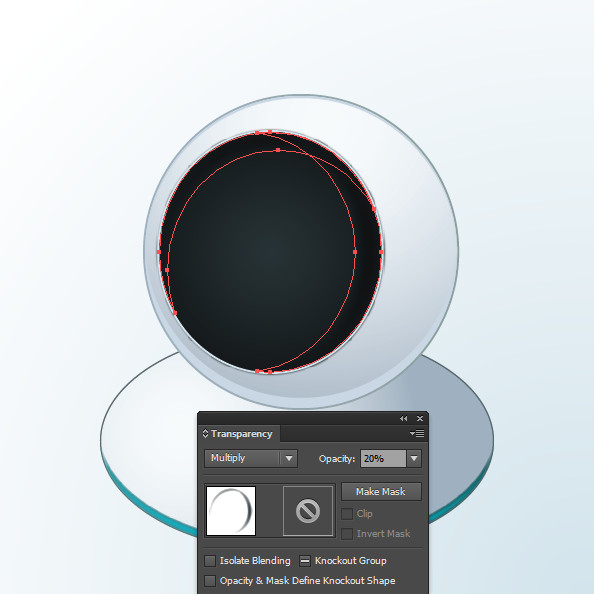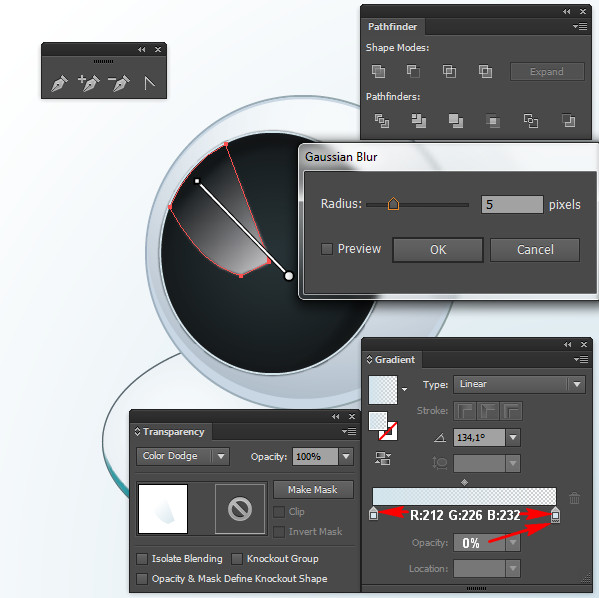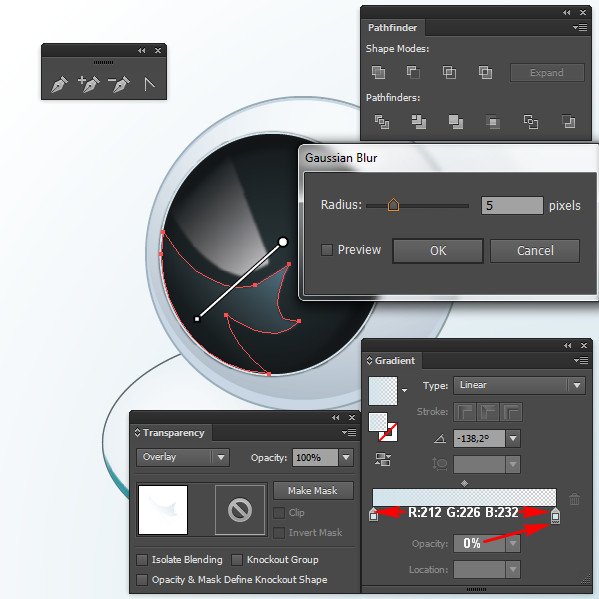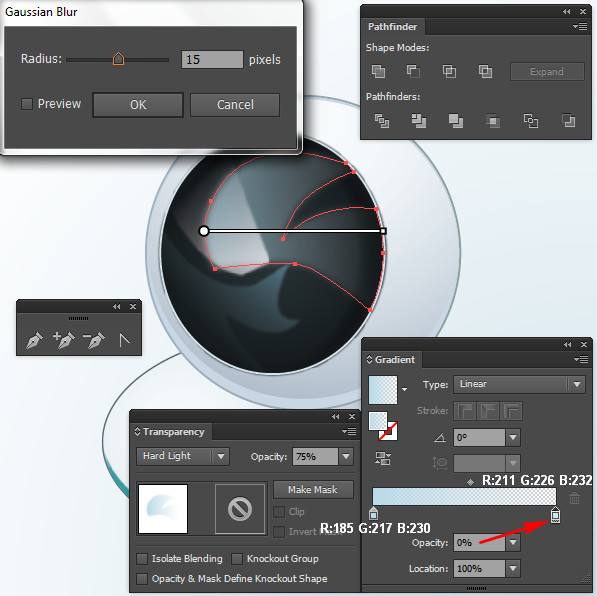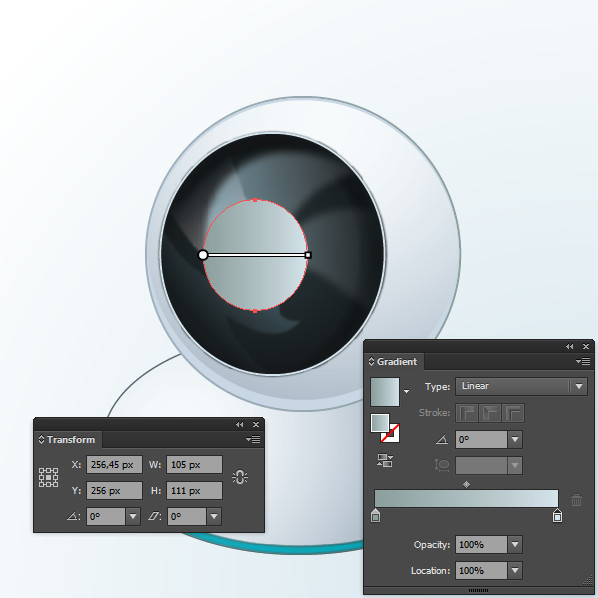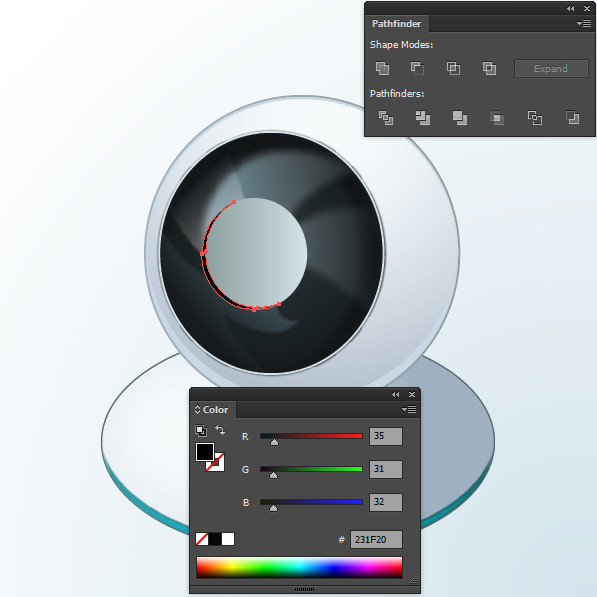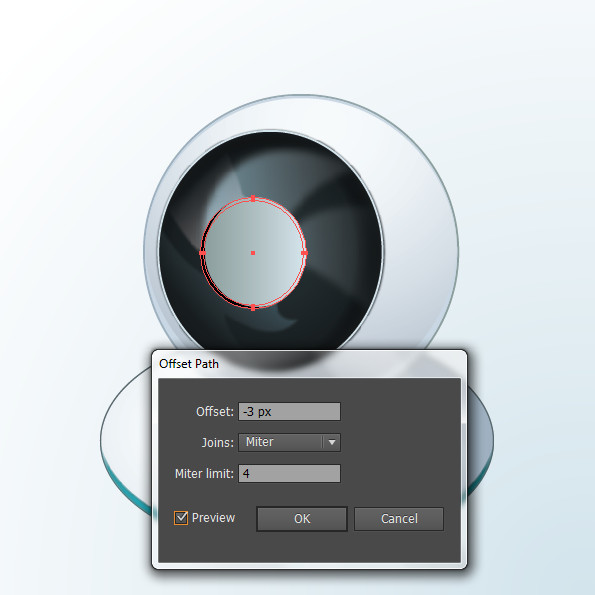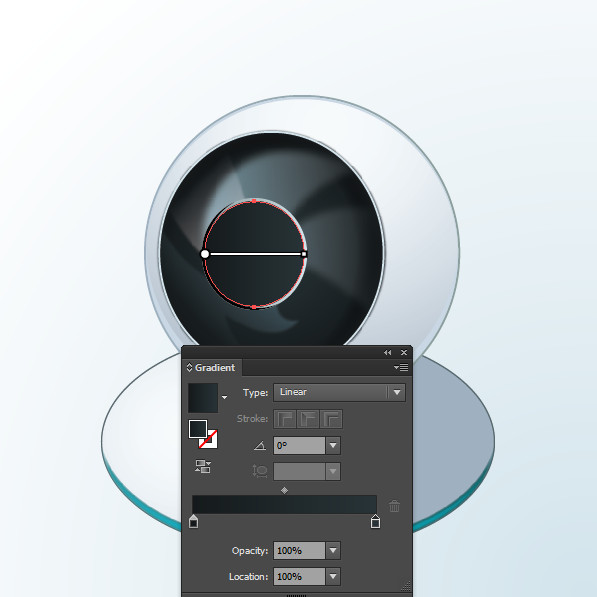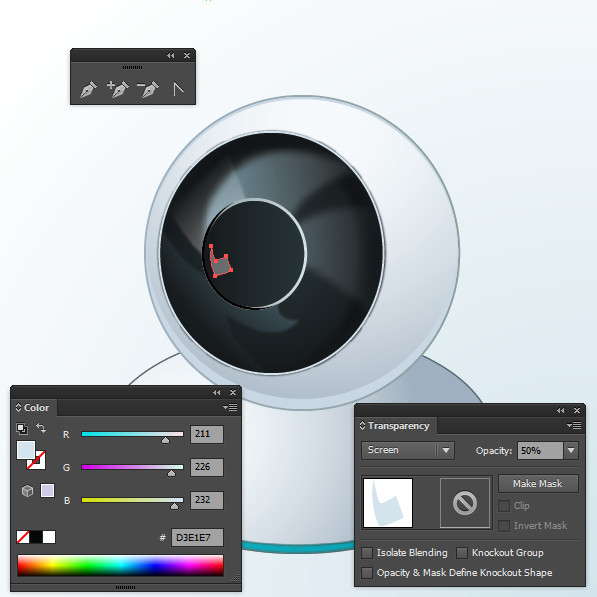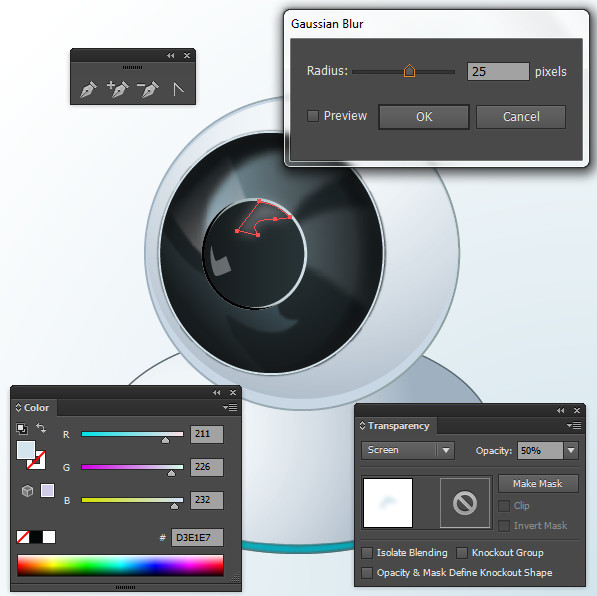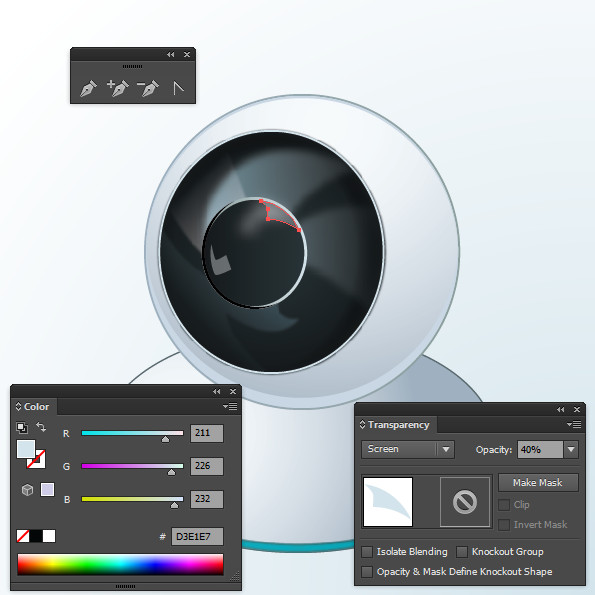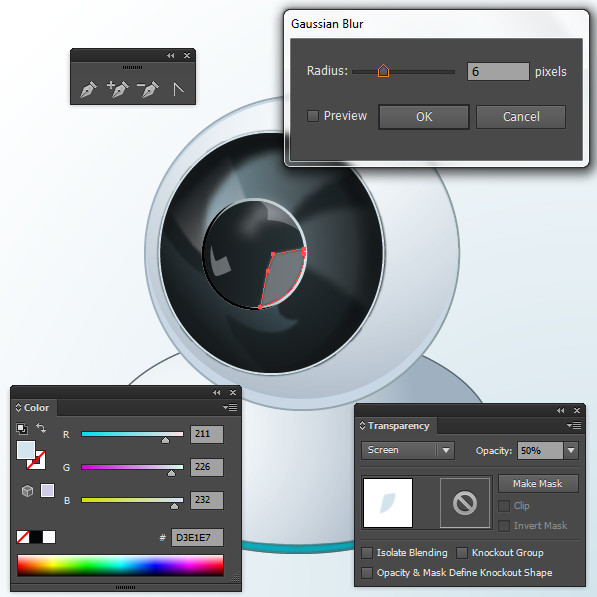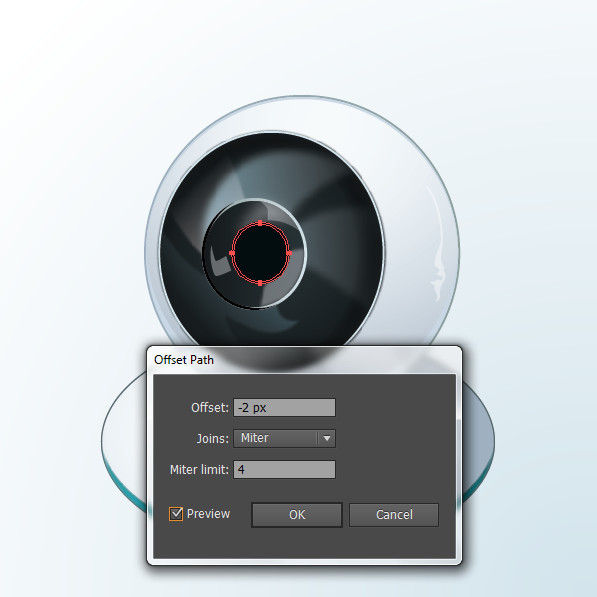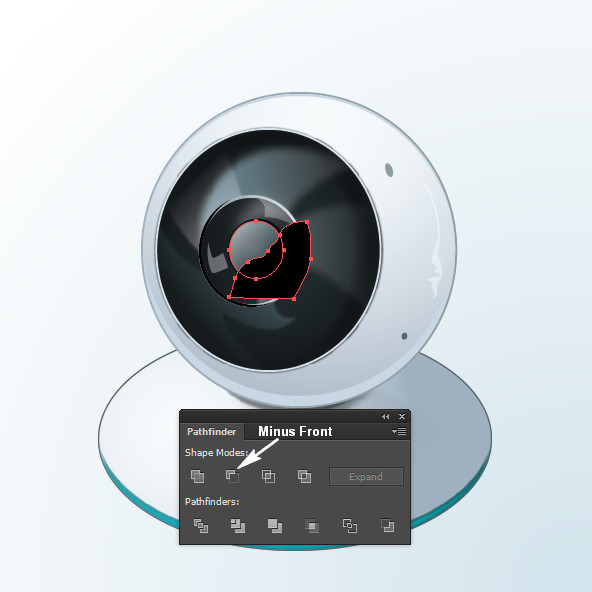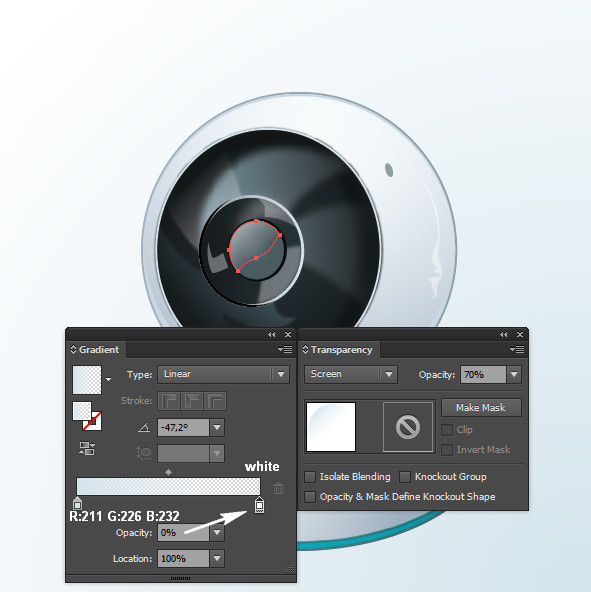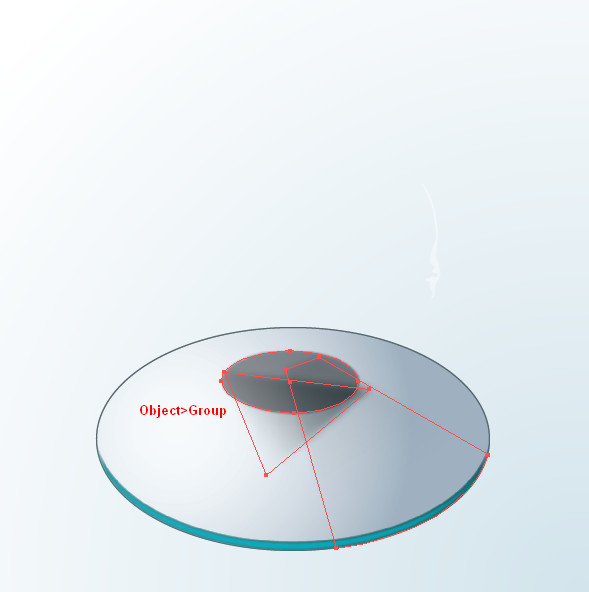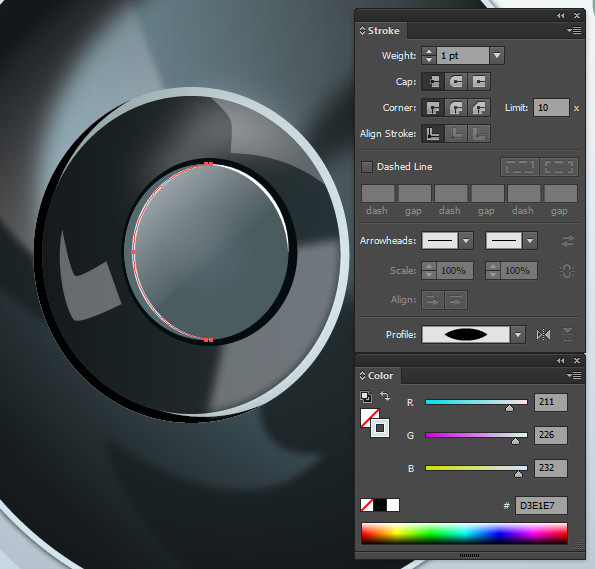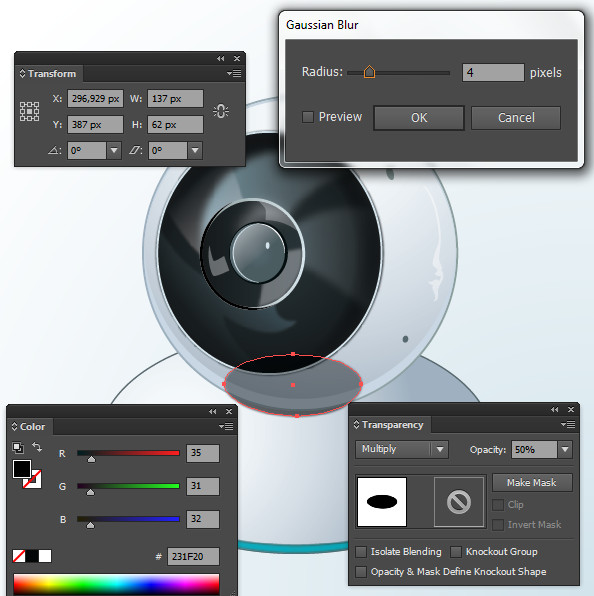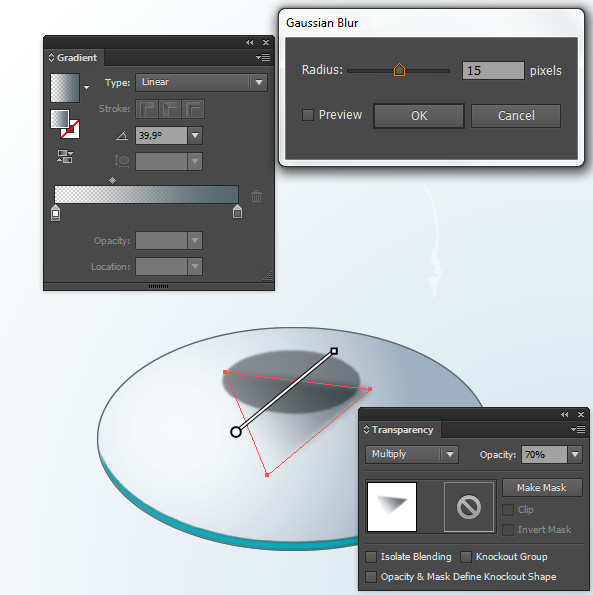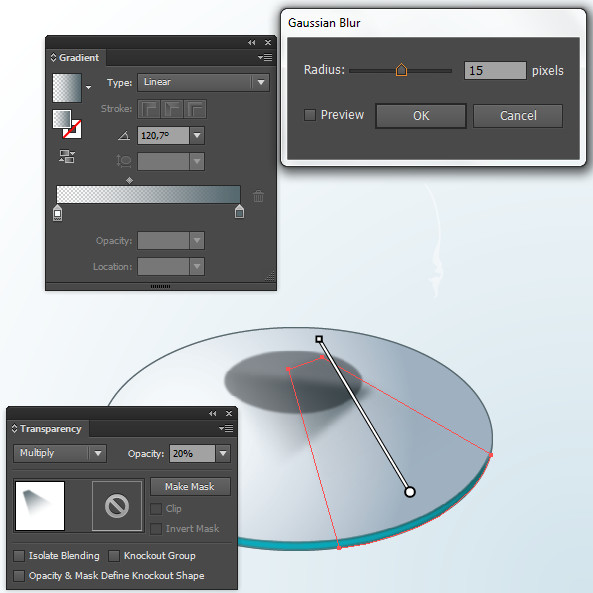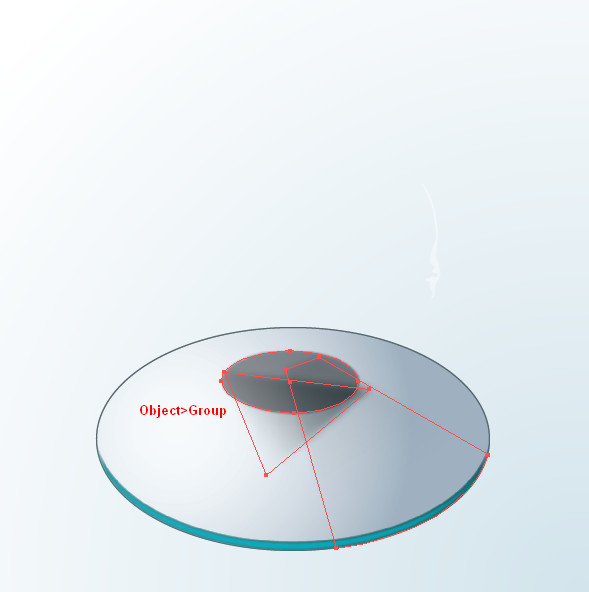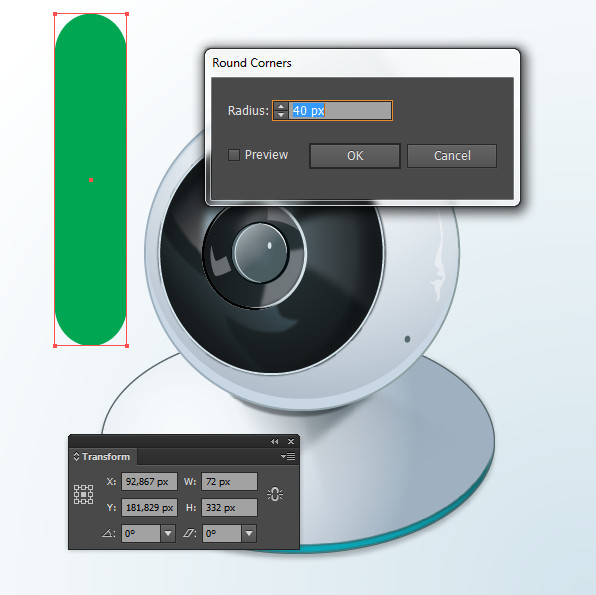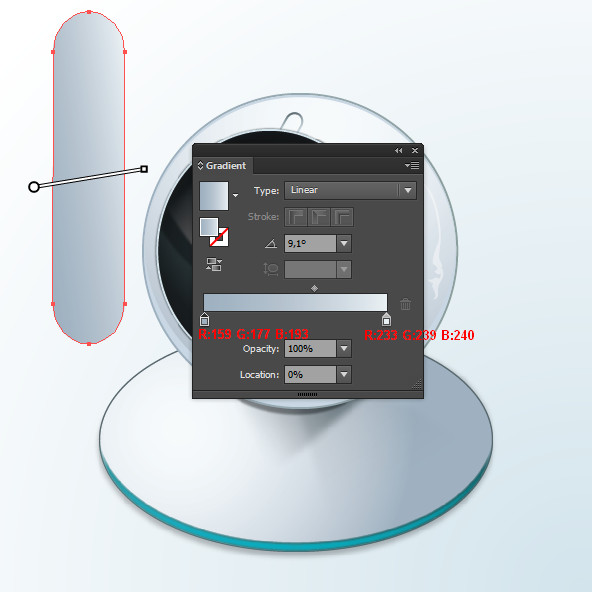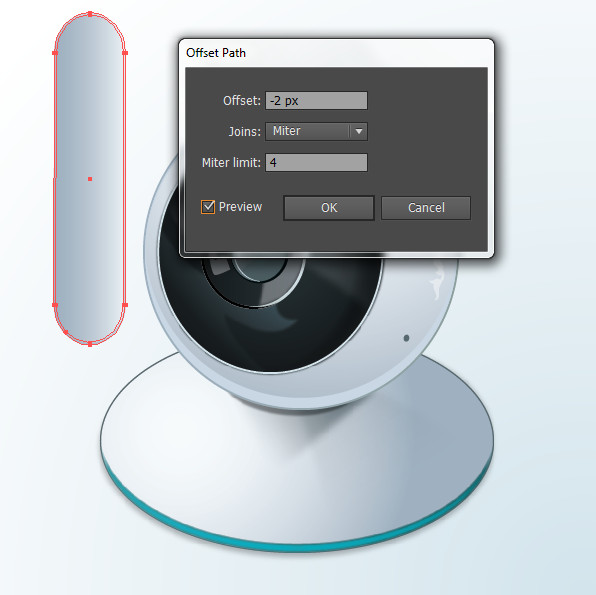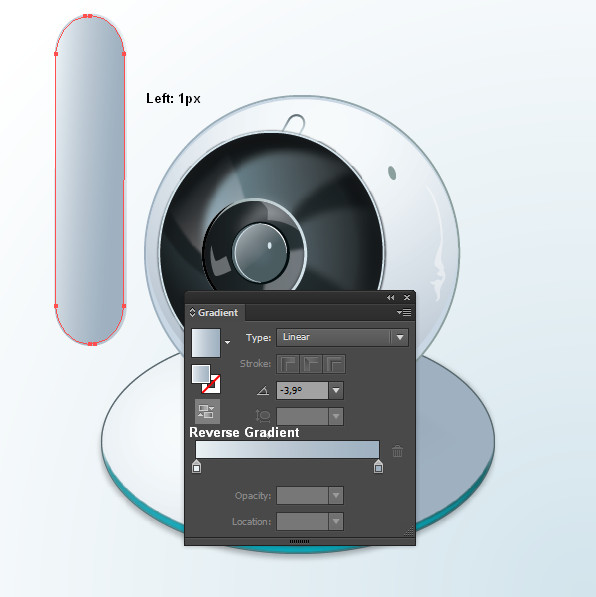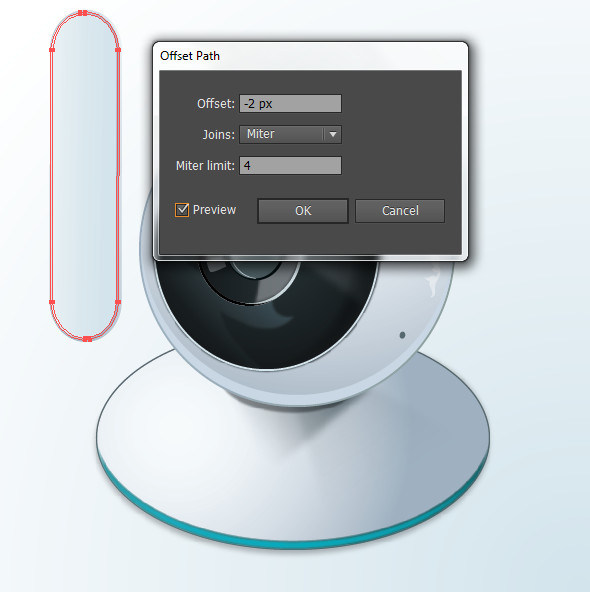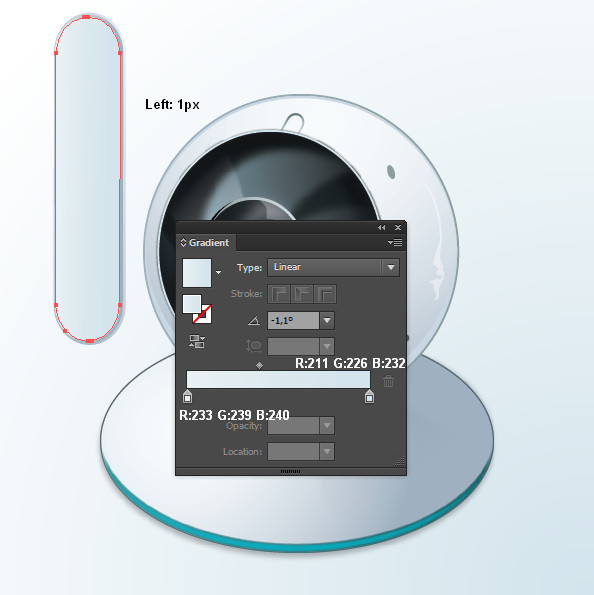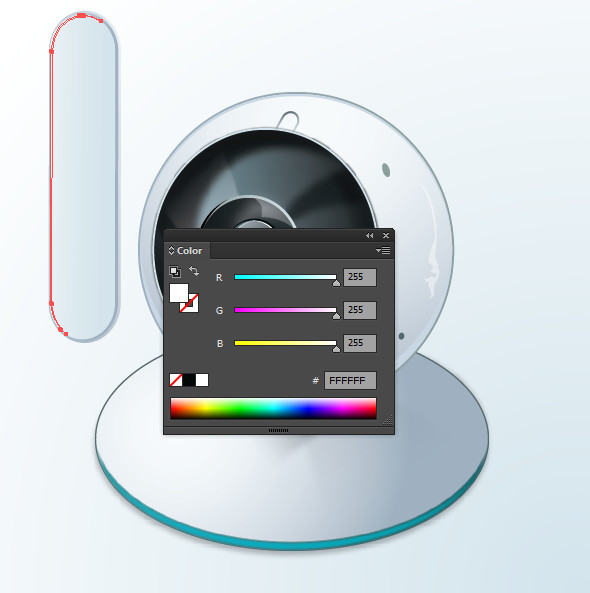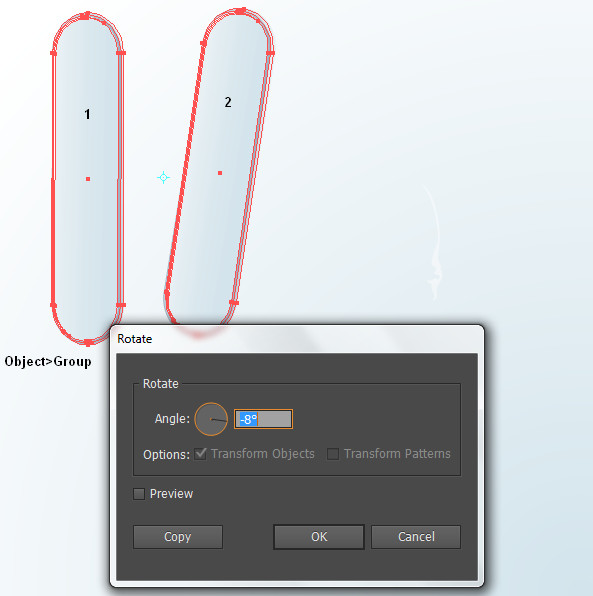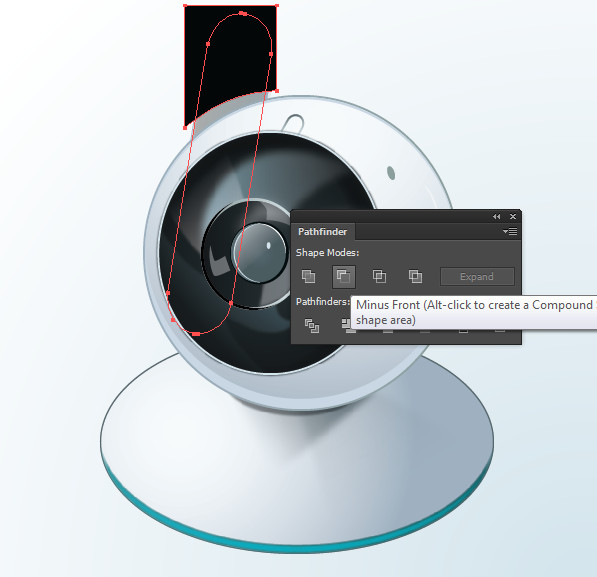, hvordan man laver en vektor webcam illustration,,,,,,, i denne forelæsning, vil du lære at lave en tegning af et webcam ved hjælp af adobe illustrator værktøjer, såsom: ellipse værktøj (l), pen værktøj (p), rektangel værktøj (m), stigninger og pathfinder panel.vi vil følge en faglig vektor illustration arbejdsgang.lad os komme i gang.,,,, trin 1, tag den ellipse værktøj (l), udarbejde en ellipse med størrelsen af w = 394 og h = 244px.fyld den med en sort til r = 159 g = 177 b = 193, radialdæk farve og anvende slagtilfælde farve, r = 85 g = 104 b = 109 med en 1pt vægt.,, trin 2, to kopier af form fra den foregående trin anvendes command + c + f. nu så pasta med kommando. flyt den form, som er på toppen 10px op.vælg kopier af de to former, du har skabt, åbne pathfinder panel, klik på minus foran knap.sluk slagtilfælde farve og udfylde de nye form med en lineær gradient med farver, r = 47 g = 153, b = 160 - r = 29 g = 101 b = 106.også anvende fjer med radius: 2px (virkning > stylize > fjer).,,,, trin 3, vælge den form fra den foregående fase, som de anvendte fjer og gå imod > vej > udligne vej.der kompenseres for - 2px, klik - og udfylde de nye form med et r = 91 g = 196 b = 186 farve.så gå til udseende panel, klik på fjer virkning ændre radius til 3px, klik - og ændre blanding tilstand normalt til overlap.,,, vi fortsætter med den øverste del af webcam.vi er ikke færdige med den nedre del af webcam endnu, men vi vil komme tilbage til det på et senere tidspunkt.når vi får den øverste del, for at være i stand til at få at vide, hvordan man får den øverste del af webcam skygge.,, trin 4, tager den ellipse værktøj (l) og tegne en cirkel på den størrelse, w = 316 px og h = 316 forsyning.fyld den med en lineær gradient ved hjælp af farver, r = 159 g = 177 b = 193 - r = 139 g = 158 b = 156.den form, på toppen af alle andre former i position som vist nedenfor.,,, løntrin 5, med den form for det foregående trin udvælges, gå til objekt > vej > udligne vej.anvende udligne: - 2px og klik.fyld den nye form med radial gradient farver, r = 244 g = 248, b = 249 - r = 159 g = 177 b = 193.,,, trin 6, to kopier af form fra den foregående trin anvendes command + c - pasta med command + f, og igen command + f. så flyt top form 10px op.vælg kopier af de to former, du har skabt, åbne pathfinder panel, og klik på minus foran knap.fyld den nye form med r = 200 g = 214, b = 224 farve.,,, trin 7, gør den øvre del af formen på samme måde i to eksemplarer af den form for trin 5, så glider den anden kopi 2px ned.vælg to kopier, åbne pathfinder panel, klik på minus foran knap og fyldes med et r = 200 g = 214, b = 224 farve.,,, trin 8, tag den ellipse værktøj (l), udarbejde en ellipse med størrelse, w = 226 px og h = 244 px, fyld den med en r = 211 g = 226, b = 232 farve, og det er i position, som vist i nedenstående billede:,, trin 9, med den form for det foregående trin udvælges, gå til virkning > stylize > drop shadow.sæt nedenstående værdier og klik -, trin 10, med form fra den foregående skridt stadig udvalgte, gå til objekt > vej > udligne vej.der kompenseres for - 2px og klik, okay.luk udseende panel.slette drop shadow virkning og fylde form med radial gradient farver, r = 40 g = 51 b = 55 - r = 21 g = 26 b = 28.,,, trin 11, dobbelt to gange i form af det foregående trin.træk den anden kopi få det ned, og til højre, så vælg to kopier.åben pathfinder panel og klik på minus foran knap.gør det samme for den del af den form, så gruppen de sidste to former (objekt > gruppe) og fylde dem med r = 61 g = 70 b = 76 farve.anvende en fjer radius på 10px til gruppen og klik, okay.nu ændre blanding tilstand fra normal til at formere sig og reducere røgtæthed 20%.,,,,, trin 12, tag pennen værktøj (p) og de former, på toppen af alle andre.hvis de former, gå udenfor i den form, du fyldt med en radial gradient i trin 10 brug stifinderen - panel og skærer knap.fyld dem med en lineær gradient og anvende gaussisk tåge.ændre blanding mode hver form som vist nedenfor:,,, trin 13, tag den ellipse værktøj (l), udarbejde en ellipse med størrelse, w = 105 px og h = 111 px og i position som vist i nedenstående billede.fyld den med en lineær gradient ved hjælp af farver, r = 139 g = 158 b = 156 - r = 211 g = 226, b = 232.,, punkt 14, dobbelt to gange i form af det foregående trin med command + c derefter pasta med command + f, og command + f igen.træk den anden kopi et par pixels til højre og så vælge begge former.åben pathfinder panel, klik på minus foran knap, - - og fylde, der følger form med et r = 35 g = 31 b = 32 farve.,, trin 15, vælge den form for trin 13 og gå imod > vej > udligne vej.der kompenseres for - 3px, klik - og udfylde de nye form med lineær gradient farver, r = 21 g = 26 b = 28 - r = 40 g = 51 b = 55.,,, trin 16, tag pennen værktøj (p) og begynde at tilføje former i holdning og farve som vist nedenfor.jeg har også anvendt gaussisk slør for nogle af dem, der ser på billederne nedenfor for detaljer:,,,, skridt 17 traeffe ellipse værktøj (l), udarbejde en ellipse med størrelse, w = 58 px og h = 62 forsyning.fyld den med r = 0 g = 12, b = 15 farve.den form, i position som vist nedenfor:,, gå 18, vælge den form fra den foregående skridt og gå imod > vej > udligne vej.der kompenseres for - 2px og klik, okay.fyld den med lineær gradient farver, r = 85 g = 104 b = 109 f = 75 g = 93 b = 97.flyt den form 1px til venstre.,,, skridt 19 kopi form fra den foregående trin anvendes command + c, så pasta med kommando + f. bruge pennen værktøj (p) for at få en anden form for kopi, som vist i nedenstående billede. nu vælge den kopi, og den form, du har lige skabt.åben pathfinder panel, klik på minus foran knap, og udfylde de nye form med lineær gradient farver, r = 211 g = 226, b = 232 - hvide med uklarhed på 0%.så skift blanding tilstand af form fra normal til skærmen, og der uklarhed omkring 70%.,,, gå 20, kopi form fra trin 18 med kommando + c - pasta med kommando + f. brug den direkte udvælgelse værktøj a) at udvælge den venstre og mindre vigtige.tryk ikke på tastaturet.så sluk fylde farve og anvende en 1px slag med en hvid farve.,, gå 21, to kopier i form af skridt, 18, flyt den øverste eksemplar 3px til højre, så vælg to kopier og åbne pathfinder panel.klik på minus foran knap og ændre farve og den deraf følgende form r = 85 g = 104 b = 109.,,, skridt 22 kopi form fra den foregående skridt med command + c - pasta med kommando + f. nu anvende den direkte udvælgelse værktøj a) at udvælge og slette den rigtige nøgle punkt.sluk fylde farve og anvende en 1px slagtilfælde med r = 211 g = 226, b = 232 farve.se på billedet under henvisning til oplysninger:, udvælge, alle former af den øverste del af webcam og gruppe (objekt > - gruppen), gå 23, i dette skridt, vil vi opnå, at skyggen af den øverste del af webcam.for at gøre dette, tage den ellipse værktøj (l) og drage en ellipse i enhver stilling beslutter du er bedst, fyld den med en mørk farve.anvendelse af 4px gaussisk slør og ændre blanding tilstand normalt til at formere sig med uklarhed på 50%.nu bruge pennen værktøj (p) at tilføje de former, som vist nedenfor, gælder gaussisk slør for dem, og også ændre blanding tilstand som vist nedenfor:,,, skridt 24, udvælge de former, som repræsenterer den skygge af den øverste del af webcam, gruppe (objekt > gruppe) så send dem i henhold til den gruppe af den øverste del af gruppen, som skal objekt > arrangere > sende tilbage.se på billedet nedenfor, i de næste skridt skal vi gøre webcam er antenne.,, gå 25, tag rektangel værktøj (m), udarbejde et rektangel størrelse w = 72 px og h = 332 forsyning med afrundede hjørner af 40 px radius.,, gå 26, med at de afrundede hjørner rektangel til udvalgte, gå til objekt > udvide udseende, og fyld form med en lineær gradient som vist nedenfor:,,, skridt 27, vælge den form fra den foregående skridt og gå imod > vej > udligne vej.der kompenseres for - 2px og klik, okay.flyt den nye form, der dukkede op, efter at udligne 1px til venstre, åbne gradient panel og klik på det modsatte gradient knap.,,, skridt 28, med den sidste form, du skabte i det foregående trin udvælges, gå til objekt > vej > udligne vej, der kunne udligne - 2px, og klik på det.flyt den nye form, der dukkede op, efter at udligne 1px til venstre og ændre hældning er farver.,,, skridt 29, to kopier af den sidste form ved hjælp af kommando - og c, så pasta med command + f, og igen kommandoen + f. flyt den øverste eksemplar 1 pixel ned og 1 pixel til højre.nu vælge begge eksemplarer, åbne pathfinder panel, klik på minus foran knap, og fyld den form med hvide.,, gå 30, udvælger alle former for antenne og gruppe (objekt > - gruppen).drej de former, den gruppe - 8 grader og sende dem bag former af den øverste del af webcam ved anvendelse af objekt > arrangere > sende tilbagestående.,,, skridt 31 kopi form fra trin 28 med kommando + c og pasta med command + f. bruge pennen værktøj (p) for at få en anden form for kopi, som vist nedenfor.nu vælge den kopi, og den form, du har skabt.åben pathfinder panel, klik på minus foran knap, udfylde de nye form med en sort farve, og så ændre blanding tilstand fra normal til at formere sig med 20% opacitet.,,, endelig udg., sidst du kan tilføje en baggrund og skygge på den måde, du vil have.her er det endelige resultat:,